Synergy es una aplicación popular que te permite compartir un teclado y un mouse entre varias computadoras. Es de pago, pero el precio probablemente valga la pena para la mayoría de las personas considerando lo que hace la aplicación. Dicho esto, si desea una forma simple y gratuita de compartir un teclado y un mouse entre computadoras, pruebe Barriers .
Barriers está disponible para Windows, Mac y Linux, es gratis y es de código abierto. También funciona excepcionalmente bien.
Comparta el teclado y el mouse entre computadoras
Descargue Barriers e instálelo en los dos sistemas en los que desea compartir el teclado y el mouse. Tienes que decidir desde qué computadora compartirás el teclado y el mouse, es decir, a qué computadora están conectados físicamente los dispositivos y con qué computadora los compartirás. Durante la instalación, Barriers le preguntará esto, así que haga la selección correcta.
Compartimos el teclado y el mouse de una PC con Windows 10 a una MacBook Air. La MacBook se configuró como "cliente".
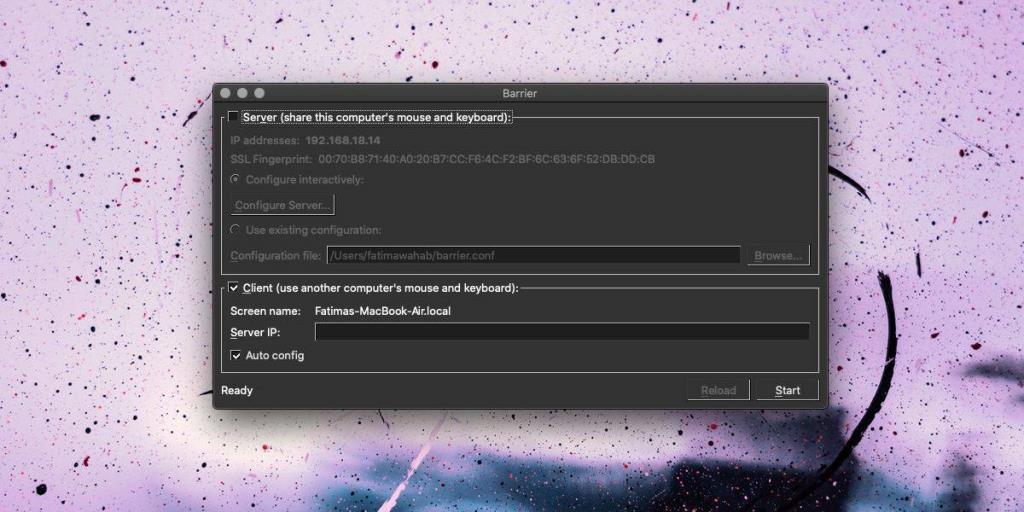
En la computadora desde la que se comparten el teclado y el mouse, debe seleccionar la opción 'Servidor'.
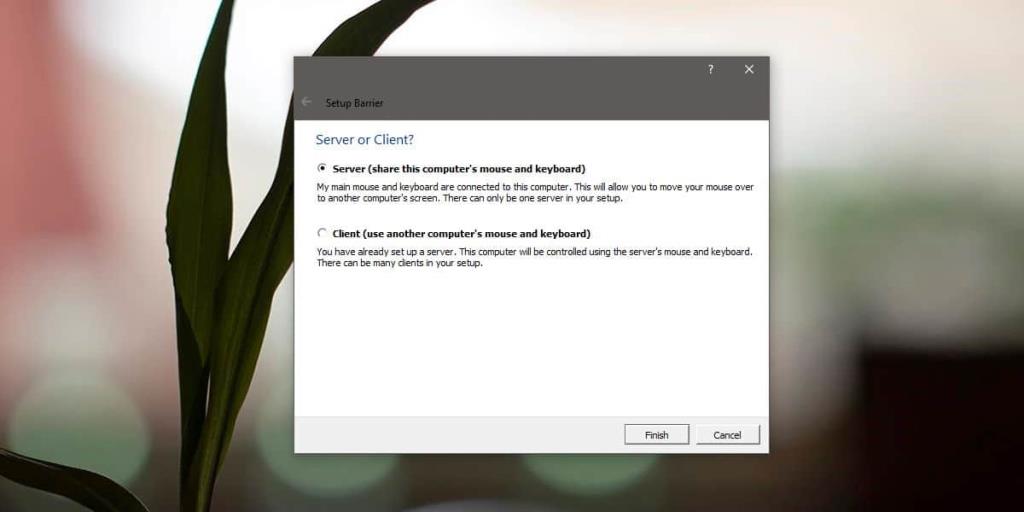
En el mismo sistema, debe seleccionar cómo cambiará la entrada del sistema actual al que está compartiendo su teclado y mouse. Esto se hace eligiendo un lado de la pantalla para mover el mouse. Verá la ventana en la captura de pantalla a continuación. La computadora en el medio es en la que se está ejecutando el 'servidor'. Haga clic en uno de los cuatro que lo rodean para seleccionar un lado de la pantalla. Por ejemplo, elegí el de la izquierda para que cuando mueva el cursor del mouse al lado izquierdo de mi pantalla, se mueva a Mac. Luego puedo usar el teclado y el mouse del sistema Windows 10 e interactuar con Mac.
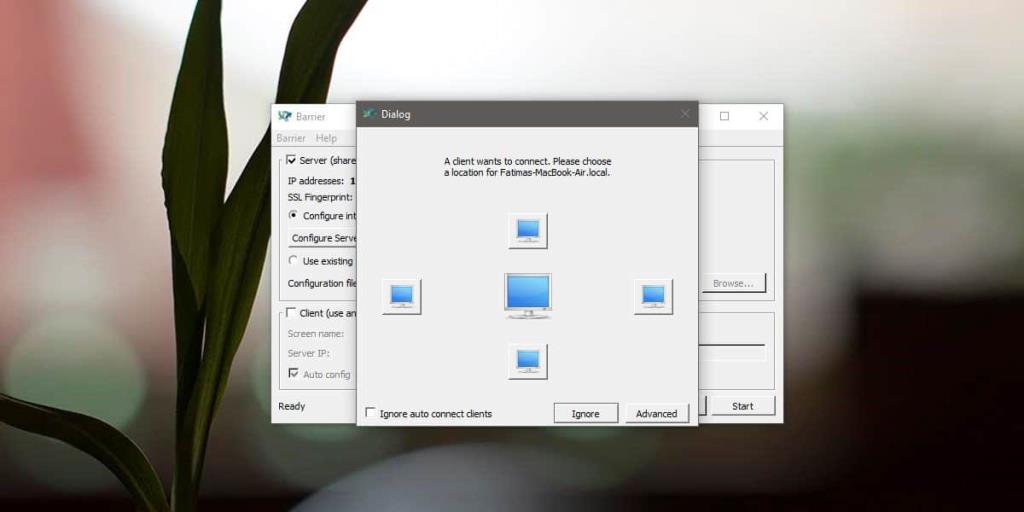
La aplicación se asegura de que la conexión sea segura y de que se establezca entre las computadoras correctas. Verá un mensaje en la computadora cliente que le pedirá que confirme el servidor que está tratando de conectarse a él a través de la 'huella digital del servidor', que es un código largo y complejo que puede ver en el sistema del servidor.
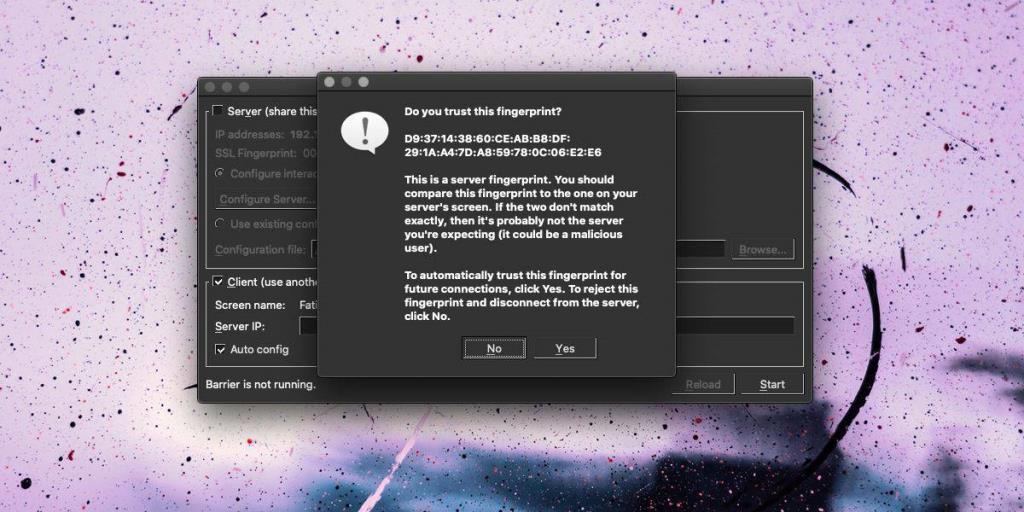
En Windows 10, Barriers también necesitará permiso para comunicarse a través de la red.
En cuanto a lo bien que funciona, es prácticamente como mover un cursor entre dos monitores. Es así de suave. El cambio en las teclas 'Control' y 'Comando' se registra fácilmente cuando comparte el teclado entre una Mac y una PC con Windows 10 y no hay ningún retraso. Puede cambiar qué sistema es el servidor y cuál es el cliente en cualquier momento que desee.

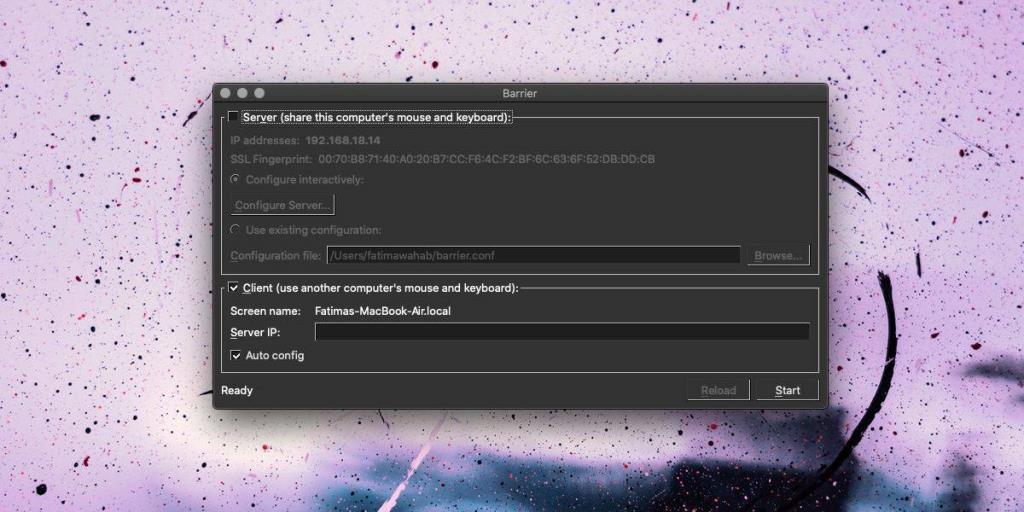
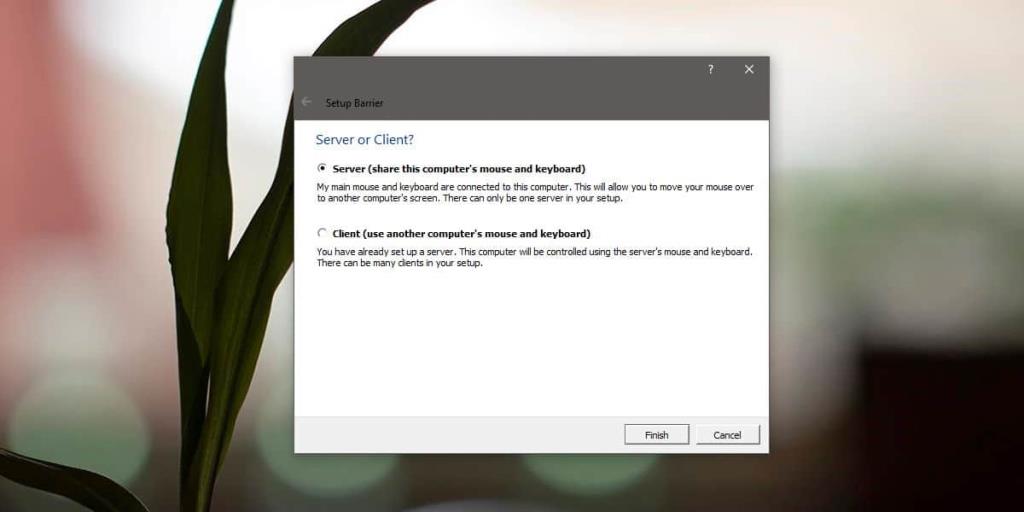
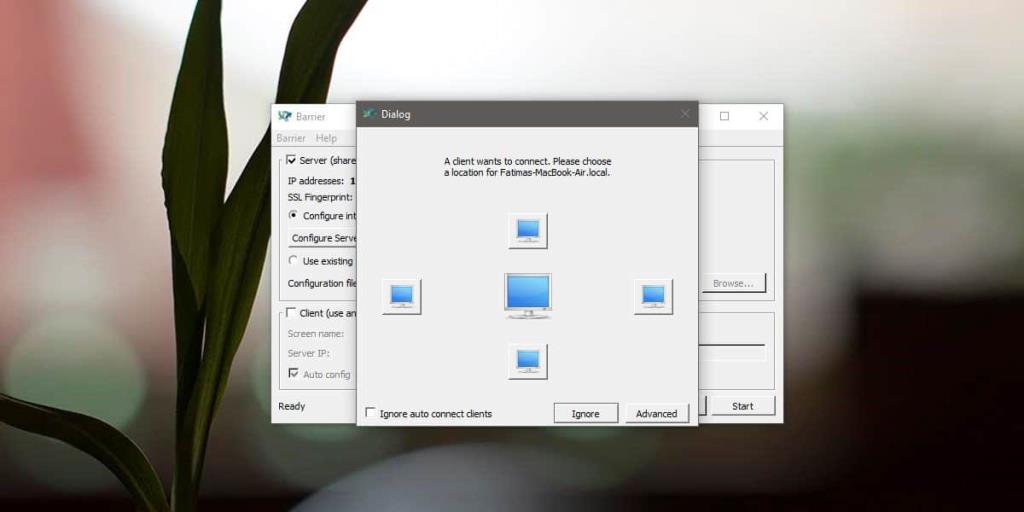
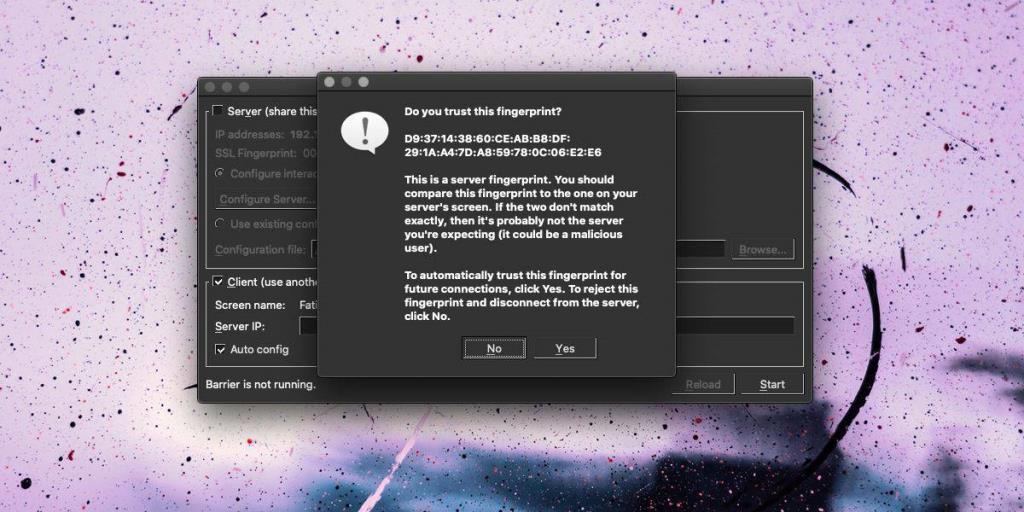


![Sincroniza música con Android, Windows Phone y Blackberry [Mac] Sincroniza música con Android, Windows Phone y Blackberry [Mac]](https://tips.webtech360.com/resources8/r252/image-6436-0829093741956.jpg)
![Memory Diag y Battery Diag son dos aplicaciones sencillas de monitorización del sistema [Mac] Memory Diag y Battery Diag son dos aplicaciones sencillas de monitorización del sistema [Mac]](https://tips.webtech360.com/resources8/r252/image-6209-0829094630183.png)
